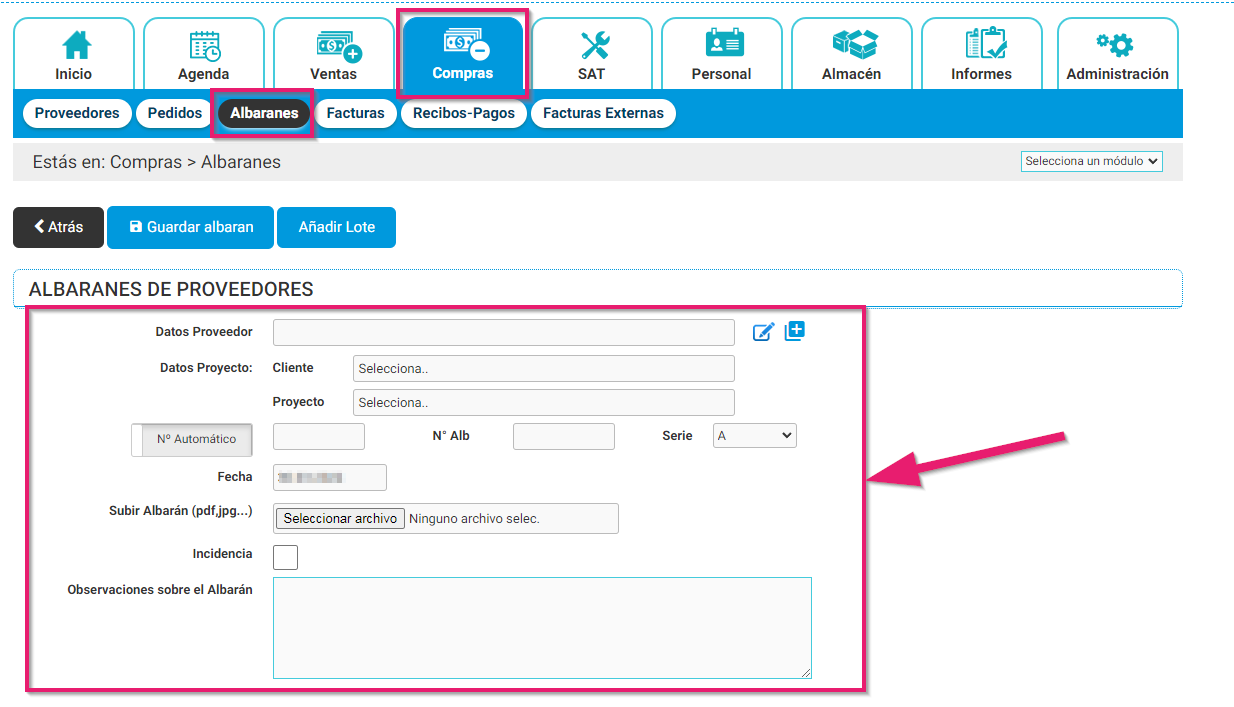
- Datos Proveedor: escribe el nombre del Proveedor: si ya existe se desplegarán los nombre más coincidentes vas escribiendo. Si no, podrás agregar un nuevo Proveedor pulsando el icono
 sin necesidad de ir a «Compras > Proveedores». También podrás modificar o añadir datos de un Proveedor ya existente pinchando en este icono
sin necesidad de ir a «Compras > Proveedores». También podrás modificar o añadir datos de un Proveedor ya existente pinchando en este icono 
- Datos Proyecto, estos datos son opcionales, es decir en caso de no asignarle datos de proyecto se pueden dejar en blanco, engloba 2 datos:
- Cliente. Elige al Cliente a quien se va a asociar el Albarán
- Proyecto. Elige el Proyecto al que se va a asociar el Albarán.
¡Recuerda! Para seleccionar un Proyecto, primero tienes que seleccionar un Cliente.
- Nº Automático: es el número que se le asigna al Albarán que estamos elaborando. En caso de querer asignar un número concreto, pincha en el icono para activar “Nº Manual” y escribe el número que desees.
- Nº Alb. Aquí debes introducir el número del albarán que te ha entregado tu Proveedor.
- Serie. Te aparecen las distintas Series que le puedes asignar a un Albarán. Podrás configurar la Serie de forma predeterminada para cada usuario en «Usuario conectado > Configuración > Series por Defecto».
- Fecha. Aquí debes introducir la fecha que figura en el Albarán que te envía tu Proveedor.
- Subir Archivo. Desde aquí puedes adjuntar el albarán de tu Proveedor, bien en PDF, foto de móvil, etc… Para ello pulsa en el botón «Seleccionar archivo».
- Incidencia: cuando el albarán subido tenga una incidencia se marca esta opción, al marcarla aparece un recuadro de texto para añadir la explicación de esta incidencia, estos datos aparecerán en el listado con un icono rojo y al poner el cursor sobre él nos aparecerá un recuadro informativo donde podemos leer el texto añadido en el formulario del albarán.
- Observaciones. Este campo puedes anotar las indicaciones u observaciones que crea necesarias. Este campo aparecerá en el Albarán.
